はじめに
メモを取ることは必需品であるだけでなく、芸術でもあります。この芸術的な活動を絶対的な愛にするために、ユーザーは適切なプラットフォームを必要としています。 Debianユーザーにとっては、それを利用するための非常に優れたアプリケーションがあります。 FeatherNotesは単なるメモではありません。 DebianLinuxシステムで問題なく動作します。
Ubuntuリポジトリを使用してFeatherNotesをインストールすることはお勧めしません。唯一のリポジトリは、Debian自身のリポジトリで有効です。 Debianリポジトリのみを使用することを強くお勧めします。 LXQTデスクトップ環境を使用しています。セットアップには任意の環境を使用することを選択できます。
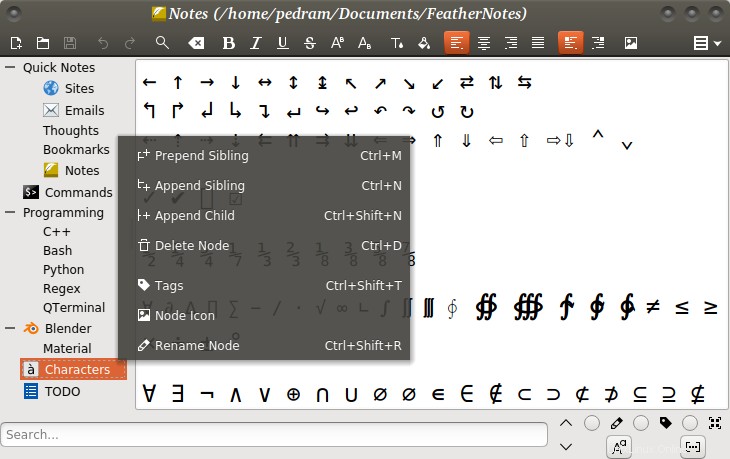
FeatherNotesの依存関係要件
FeatherNotesアプリケーションは単一のインストーラーとして提供され、特別なライブラリは必要ありません。
ステップ1.Debianリポジトリを使用してFeatherNotesをインストールします
前に説明したように、FeatherNotesをインストールする最良の方法はDebianリポジトリを使用することです。 Ubuntu PPAは多くの問題を引き起こし、Debianシステムを破壊します。 FeatherNotesのインストールプロセスを簡単にするには、最初に次のコマンドを使用してシステムを更新します。
$ sudo apt update
$ sudo apt dist-upgrade
システムが更新されるとすぐに、最新のパッケージをインストールする準備が整います。以下のコマンドを使用して、FeatherNotesをインストールします。
$ sudo apt install feathernotes
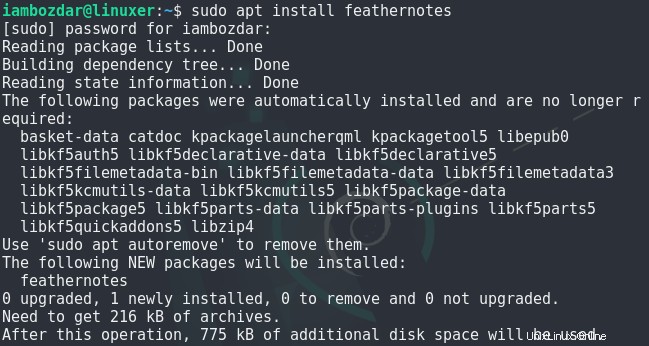
リポジトリがフェッチされると、上記のコマンドはすぐにFeatherNotesをインストールします。
ステップ2.FeatherNotesのインストールを確認する
これで、FeatherNotesパッケージがインストールされました。パッケージにアクセスできることを確認するために、コマンドラインとGUIの両方を使用してパッケージを相互検証できます。次のコマンドを使用して、Debian11でのFeatherNotesの可用性を確認します。
$ feathernotes --version

グラフィカルユーザーインターフェイスの方法はさらに簡単です。システムダッシュボードを検索して、以下に示すようにパッケージ名を見つけてください。
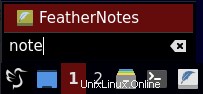
ステップ3.Debian11でFeatherNotesを起動する
コマンドラインとグラフィカルユーザーインターフェイスの両方を使用して、FeatherNotesを実行できます。 Debianのインストールに加えてLXQTを使用しています。ダッシュボードを確認し、マウスを使用してFeatherNotesにアクセスします。次のスクリーンショットでプロセスを確認できます。
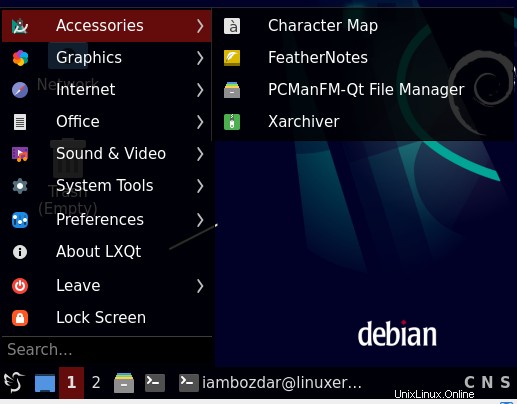
パッケージ名を見つけたら、クリックして起動します。
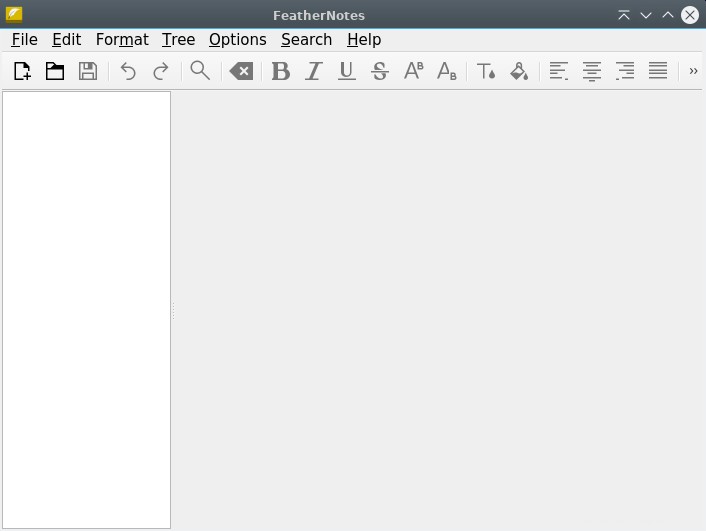
ステップ4.Debian11でFeatherNotesを削除する
Debianリポジトリを使用したため、以下に示すようにaptコマンドを使用してFeathernNotesアプリケーションを簡単に削除できます。
$ sudo apt remove feathernotes
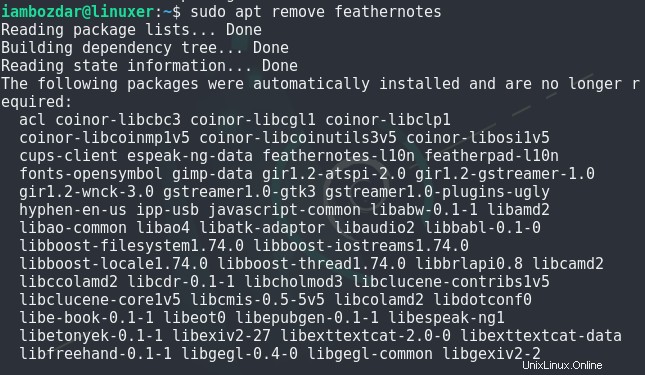
結論
このガイドでは、DebianシステムでFeatherNotesをインストール、起動、および削除する方法について説明しました。 FeatherNotesの使用を楽しんでいただければ幸いです。